Proprio come altri dispositivi digitali, i file spazzatura si accumulano nel tempo su computer e laptop Mac, occupando molto spazio di archiviazione. È vero che il Mac può ripulire una parte dei file spazzatura di sistema quando riavvii la macchina. Tuttavia, la posta indesiderata di iTunes, la posta indesiderata, le foto simili e i vecchi file sono ancora sul disco rigido. Hai bisogno di un'app più pulita per migliorare le prestazioni del Mac. Questo post ti aiuterà a imparare una delle migliori app più pulite, PowerMyMac per Mac.
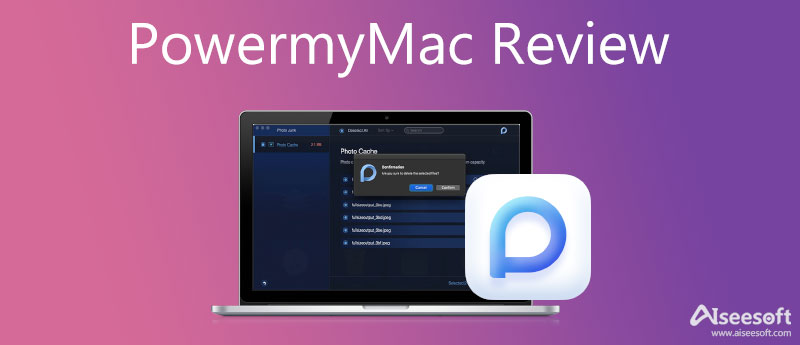
Come dice il nome, PowerMyMac è un modo potente per pulire il tuo Mac, liberare spazio e ottimizzare le prestazioni. Alimenta il tuo dispositivo così come nuovo. Rispetto ad altre app più pulite, PowerMyMac è piuttosto conveniente. Una singola licenza per un anno è disponibile per $ 19.95 mentre una licenza a vita costa solo $ 29.95.
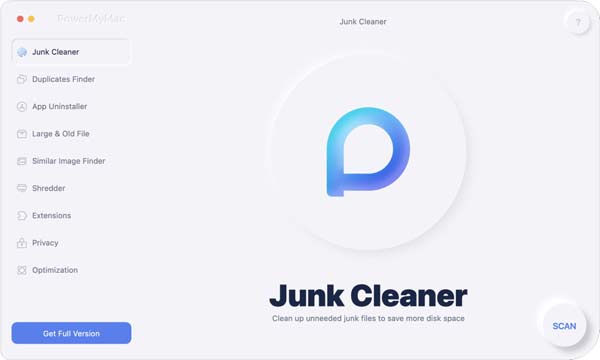
Caratteristiche principali di PowerMyMac
PROS
CONS
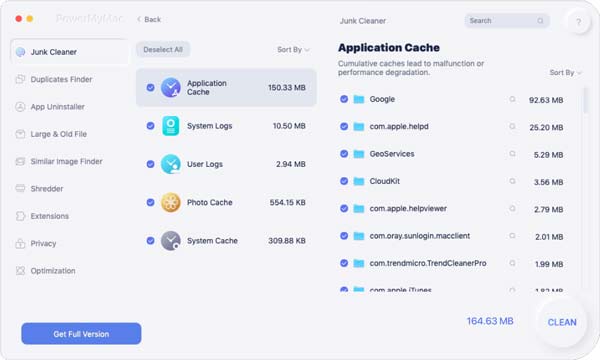
PowerMyMac è una buona app più pulita per Mac, ma non è l'unica. Ad essere onesti, faresti meglio a conoscere più opzioni e prendere la decisione migliore. Aiseesoft Mac Cleaner, ad esempio, è una delle migliori alternative a PowerMyMac. Inoltre, equipaggia una vasta gamma di strumenti bonus.

110,348 Scarica
Aiseesoft Mac Cleaner: la migliore alternativa a PowerMyMac
Sicuro al 100%. Nessuna pubblicità.
Esegui la migliore alternativa a PowerMyMac una volta installata sul tuo Mac. Clicca il Stato dei servizi e otterrai le informazioni su CPU, memoria e spazio di archiviazione.

Se il tuo Mac diventa sempre più lento, vai su Depuratore scheda dal lato sinistro. Qui otterrai gli strumenti più puliti. Per rimuovere i file spazzatura di sistema, scegli Sistema spazzatura. Clicca il Scannerizzare pulsante per iniziare a cercare i file spazzatura. Al termine della scansione, premi il tasto Visualizza , seleziona i tipi di file indesiderati e fai clic sul pulsante Pulizia pulsante.

Per ottenere più strumenti, passa a Kit di strumenti scheda. Se intendi disinstallare diverse app, ad esempio, scegli Disinstallaree fare clic Scannerizzare. Quando disponibile, premi il Visualizza pulsante, seleziona le app indesiderate e premi Pulizia.

Lettura estesa:
PowerMyMac è sicuro?
Sì. Se scarichi l'app dal sito Web ufficiale, è sicuro utilizzare questa app più pulita. Tuttavia, alcuni utenti hanno segnalato che l'app potrebbe scaricare app aggiuntive durante l'installazione.
Posso usare PowerMyMac su macOS Mojave?
PowerMyMac è disponibile per macOS Mojave, macOS High Sierra, macOS Sierra, OS X El Capitan e OS X Yosemite.
Come liberare spazio sul Mac senza app di terze parti?
Innanzitutto, puoi riavviare il tuo Mac per rimuovere una parte della posta indesiderata di sistema. Inoltre, la funzione di Gestione archiviazione integrata è disponibile per ripulire dati e file inutili su Mac.
Conclusione
Ora dovresti imparare cos'è PowerMyMac per Mac, i vantaggi e le carenze e come usarlo per mantenere in salute il tuo dispositivo. Inoltre, abbiamo anche identificato la migliore alternativa, Aiseesoft Mac Cleaner. Puoi seguire la nostra introduzione e la nostra raccomandazione per prendere la tua decisione. Se riscontri altri problemi, contattaci lasciando il tuo messaggio sotto questo post.

Mac Cleaner è uno strumento di gestione Mac professionale per rimuovere file spazzatura, disordine, file grandi / vecchi, eliminare file duplicati e monitorare le prestazioni del tuo Mac.
Sicuro al 100%. Nessuna pubblicità.